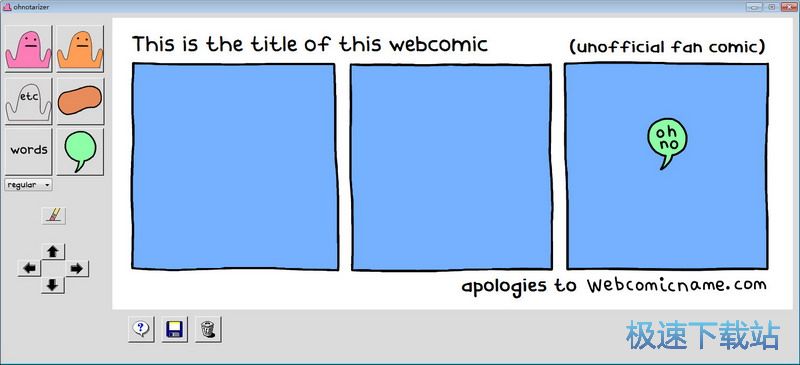ohnotarizer编辑保存漫画教程
时间:2019-01-02 16:16:46 作者:Joe 浏览量:0
ohnotarizer是一款漫画编辑工具。使用本软件可以轻松使用软件中的漫画模板来进行漫画编辑,简单方便。
- 进入下载

- ohnotarizer 1.0 免费版
大小:6.35 MB
日期:2019/1/2 16:16:48
环境:WinXP,Win7,
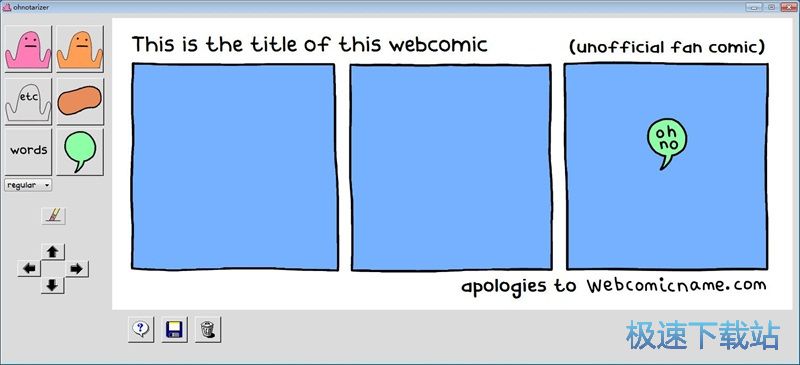
下载解压后打开软件。极速小编就给大家演示一下怎么使用ohnotarizer自己制作漫画吧。打开软件后,我们可以看到软件的默认漫画模板是由三幅图构成的。我们可以点击软件主界面左边的漫画素材,将素材添加到漫画中;
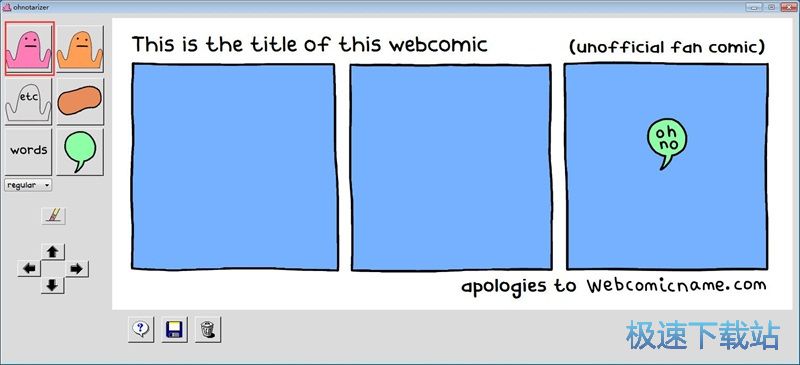
漫画素材成功添加到漫画中,我们这时候可以对漫画素材的位置和大小进行自定义调整。漫画素材添加完成之后,我们可以向漫画中添加文字内容。点击软件主界面左边素材框中的“Words”文字,打开文字添加功能;
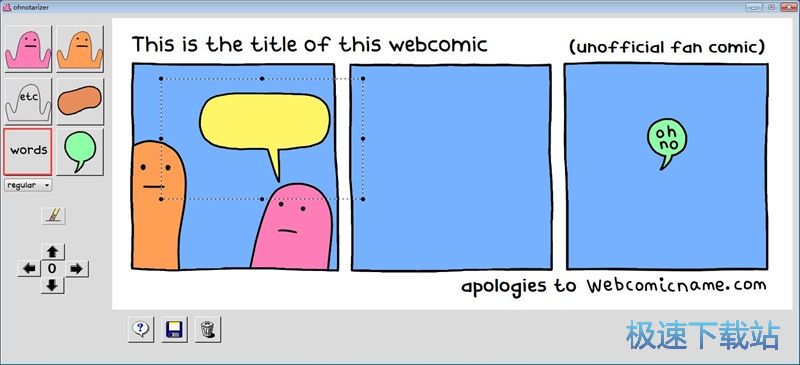
这时候软件会打开文字编辑窗口。我们需要在文字编辑窗口中输入文字内容。极速小编输入了“hello”。输入完成之后点击OK,就可以将编辑好的文字添加到漫画中;
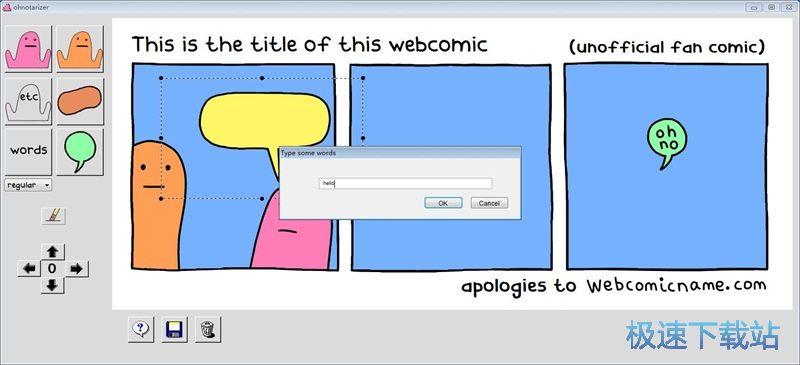
文字成功添加到漫画中,我们就可以在软件主界面的漫画内容中看到我们刚刚添加的文字内容;
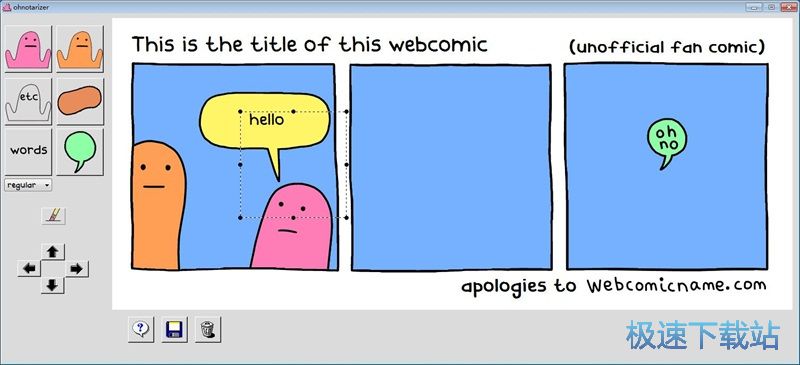
这样一幅简单的漫画就已经编辑好了。我们可以接着将另外两张还是空的漫画补全;
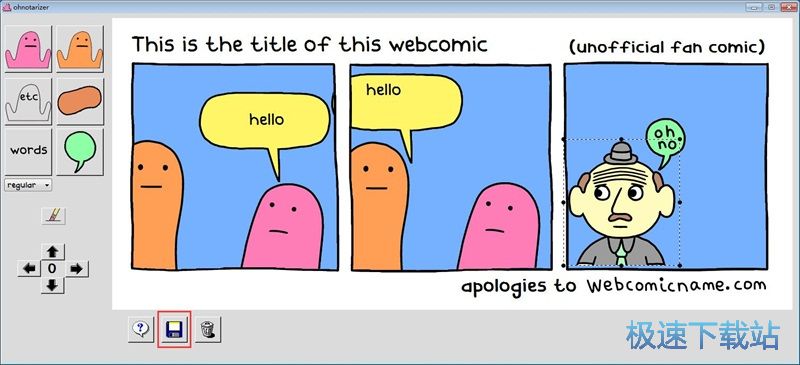
漫画补全之后,我们就可以将漫画保存到电脑本地文件夹中。点击软件主界面底部的保存按钮,就可以打开漫画保存窗口。在漫画保存窗口中,找到想要用来保存漫画的文件夹,打开文件夹。软件默认将漫画保存成PNG格式。对漫画图片进行命名后点击保存,就可以将漫画保存到指定的文件夹中;
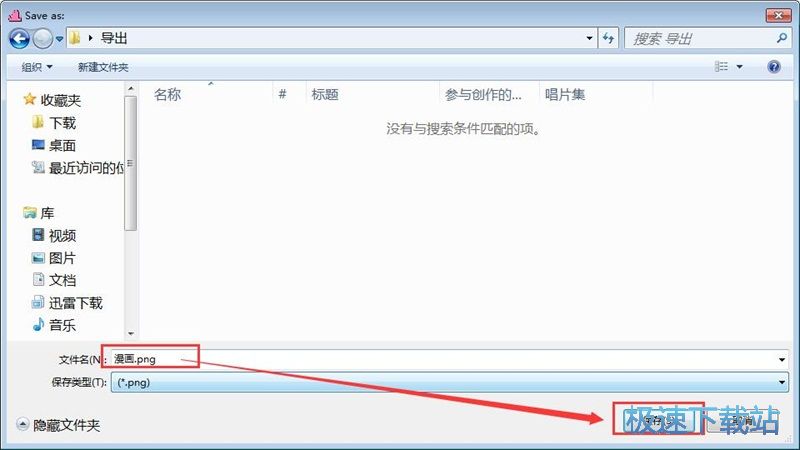
漫画保存完成,这时候我们可以打开保存漫画的文件夹,就可以在文件夹中看到使用ohnotarizer编辑后保存到文件夹中的PNG格式漫画。

ohnotarizer的使用方法就讲解到这里,希望对你们有帮助,感谢你对极速下载站的支持!
ohnotarizer 1.0 免费版
- 软件性质:国产软件
- 授权方式:免费版
- 软件语言:简体中文
- 软件大小:6507 KB
- 下载次数:24 次
- 更新时间:2019/3/27 18:40:13
- 运行平台:WinXP,Win7,...
- 软件描述:ohnotarizer是一款无需安装的漫画制作工具,软件自带卡通人物,你可以将人... [立即下载]
相关资讯
相关软件
- 怎么将网易云音乐缓存转换为MP3文件?
- 比特精灵下载BT种子BT电影教程
- 土豆聊天软件Potato Chat中文设置教程
- 怎么注册Potato Chat?土豆聊天注册账号教程...
- 浮云音频降噪软件对MP3降噪处理教程
- 英雄联盟官方助手登陆失败问题解决方法
- 蜜蜂剪辑添加视频特效教程
- 比特彗星下载BT种子电影教程
- 好图看看安装与卸载
- 豪迪QQ群发器发送好友使用方法介绍
- 生意专家教你如何做好短信营销
- 怎么使用有道云笔记APP收藏网页链接?
- 怎么在有道云笔记APP中添加文字笔记
- 怎么移除手机QQ导航栏中的QQ看点按钮?
- 怎么对PDF文档添加文字水印和图片水印?
- 批量向视频添加文字水印和图片水印教程
- APE Player播放APE音乐和转换格式教程
- 360桌面助手整理桌面图标及添加待办事项教程...
- Clavier Plus设置微信电脑版快捷键教程
- 易达精细进销存新增销售记录和商品信息教程...